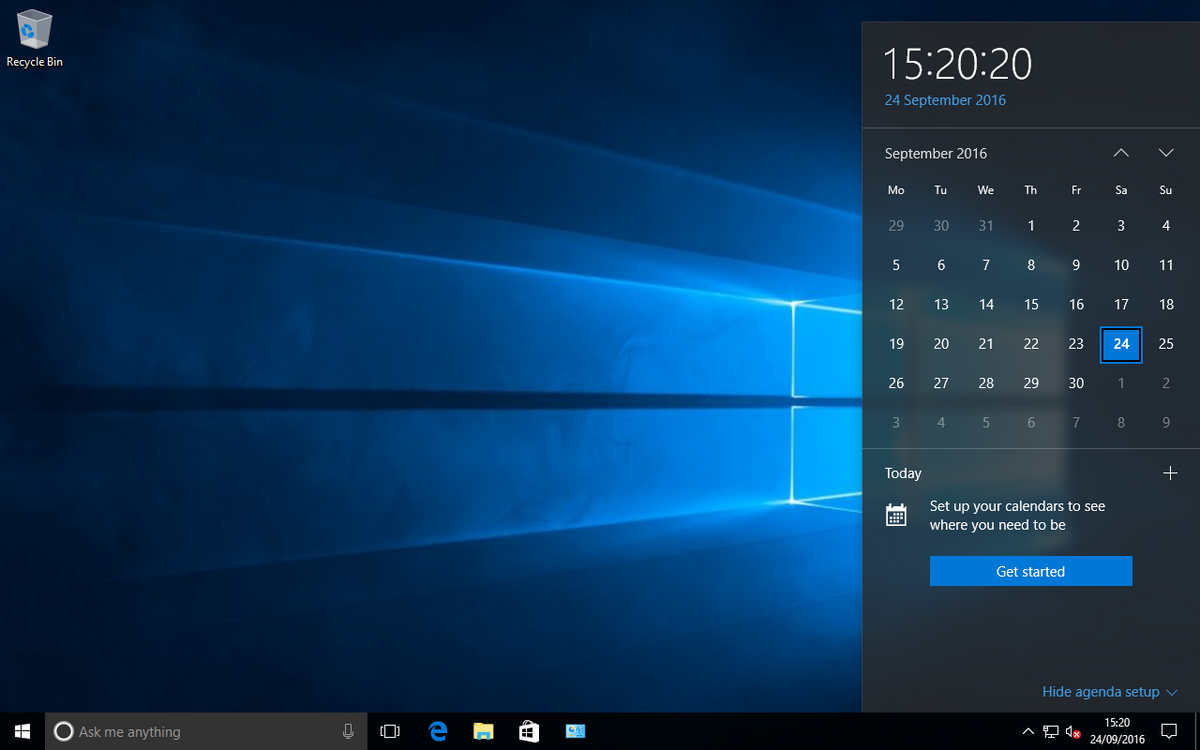
Les programmes qui s'exécutent automatiquement au lancement de Windows sont nombreux et, la plupart du temps, les utilisateurs ne s'en rendent même pas compte. Mais quand votre ordinateur peine à démarrer, qu'il est ralenti ou que certains programmes s'ouvrent de manière anarchique, il faut agir !
Voici la méthodologie à appliquer pour obtenir la liste des programmes qui se lancent au démarrage de Windows 10 ?
1. Rendez-vous dans le gestionnaire des tâches de Windows 10
- Faites un clic droit dans la barre des tâches et sélectionnez « Gestionnaire des tâches »
- Vous pouvez aussi appuyer en même temps sur les touches Ctrl+Maj+Suppr pour y parvenir
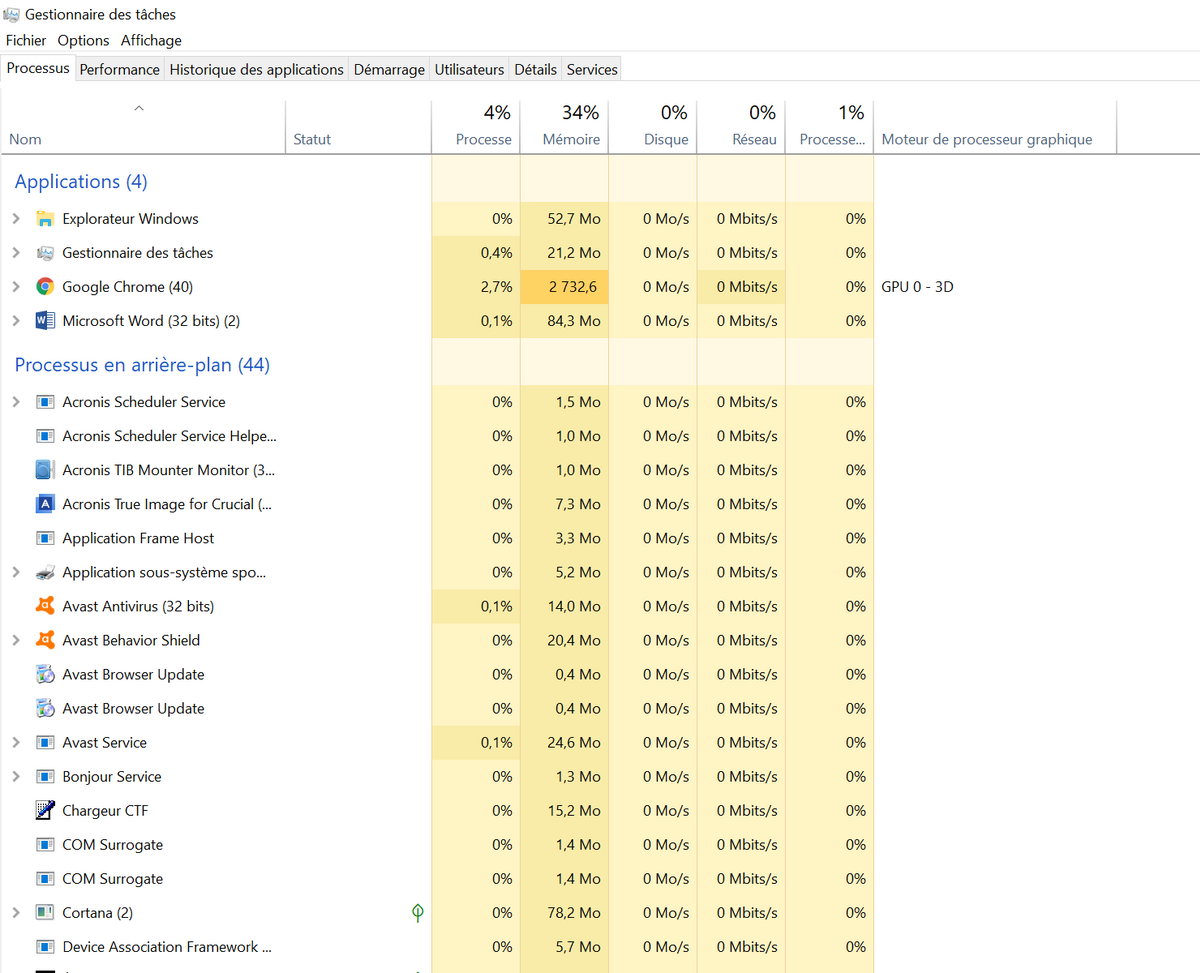
Vous obtenez alors la liste de tous les programmes en cours d'exécution sur votre PC.
2. Cliquez ensuite sur l'onglet « Démarrage ».
Ici sont listés tous les programmes qui se lancent à l'allumage de Windows. La colonne « Statut » vous le confirme : « activé » signifie que la tâche s'exécute automatiquement.
3. Pour désactiver ce lancement, faites un clic droit sur son statut et sélectionnez « Désactiver ».
4. Redémarrez votre ordinateur pour que vos modifications soient effectives.
5. Les programmes à ne pas désactiver ?
Attention, ne désactivez pas n'importe quoi ! Certaines applications sont vitales pour votre machine et leur exécution automatique est normale. Windows intègre une fonctionnalité qui protège les programmes cruciaux contre la désactivation intempestive (« Désactiver » n'est pas cliquable), mais d'autres qui ne bénéficient pas de cette sécurité ne doivent pas être modifiés :
- Les logiciels antivirus, pour des raisons évidentes de sécurité
- Vigilance sur les programmes qui contiennent le terme « update » (mise à jour) dans leur intitulé : les désactiver vous empêchera d'avoir un logiciel qui se met automatiquement à jour. Ce n'est pas vital pour votre ordinateur mais tellement plus pratique...
- Méfiance sur les programmes dont l'éditeur n'est pas mentionné : il peut s'agir de logiciels malveillants. Un petit tour sur internet vous renseignera !
Une fois débarrassé d'un certain nombre d'exécutions automatiques de programmes, votre PC devrait gagner en rapidité au démarrage : une différence de plusieurs dizaines de secondes est fréquemment observée !
Pour aller plus loin : retrouvez tous nos tutoriels et astuces Windows et apprenez à tirer le meilleur parti de votre système d'exploitation Microsoft.
